Każdy, kto kiedykolwiek używał aplikacji TeamViewer do ustanowienia zdalnego połączenia między dwoma komputerami, powie, dlaczego TeamViewer jest najbardziej preferowanym oprogramowaniem, jeśli chodzi o zdalne wsparcie, zdalną administrację i spotkania online.
Istnieje wiele powodów, dla których ponad 220 milionów użytkowników komputerów i smartfonów korzysta z TeamViewer do zdalnego połączenia. Jednym z wielu powodów jest fakt, że jest całkowicie darmowy do użytku osobistego i niekomercyjnego, co oznacza, że użytkownicy domowi mogą korzystać z najlepszego oprogramowania do zdalnego sterowania bez konieczności zakupu licencji.

Jeśli pomagałeś swoim znajomym i innym osobom w rozwiązywaniu problemów z oprogramowaniem, prawdopodobnie wiesz, że wielu użytkowników nie chce instalować oprogramowania na swoich komputerach, z których wcześniej nie korzystali. Jeśli chcesz zdalnie pomagać przyjacielowi lub klientowi bez instalowania TeamViewer na swoim komputerze lub komputerze klienckim, z przyjemnością dowiesz się, że TeamViewer może być używany bez jego rzeczywistej instalacji.
Wystarczy postępować zgodnie z poniższymi instrukcjami, aby uruchomić TeamViewer bez instalacji.
Uruchom TeamViewer bez instalacji
Krok 1: Pobierz TeamViewer, odwiedzając oficjalną stronę. Zalecamy pobranie najnowszej wersji TeamViewer, ale musisz się upewnić, że nie pobierasz ani nie używasz wersji TeamViewer większej niż wersja zainstalowana na komputerze, która jest używana do kontrolowania lub oferowania wsparcia dla twojego komputera. Powód jest taki, że nie można nawiązać połączenia z TeamViewer 9 do TeamViewer 10, ale na odwrót jest możliwe.
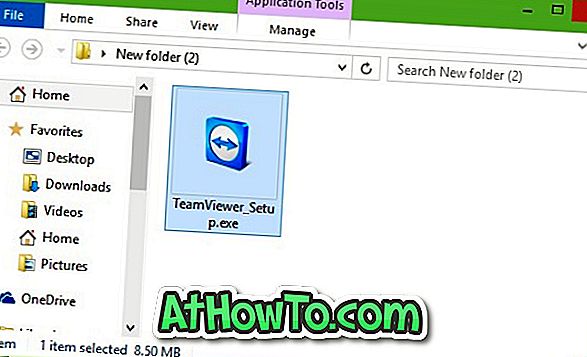
Krok 2: Po pobraniu pliku instalacyjnego TeamViewer kliknij go dwukrotnie, aby uruchomić instalację. Nie martw się, nie będziemy instalować TeamViewer.
Krok 3: Po uruchomieniu konfiguracji zobaczysz następujący ekran:
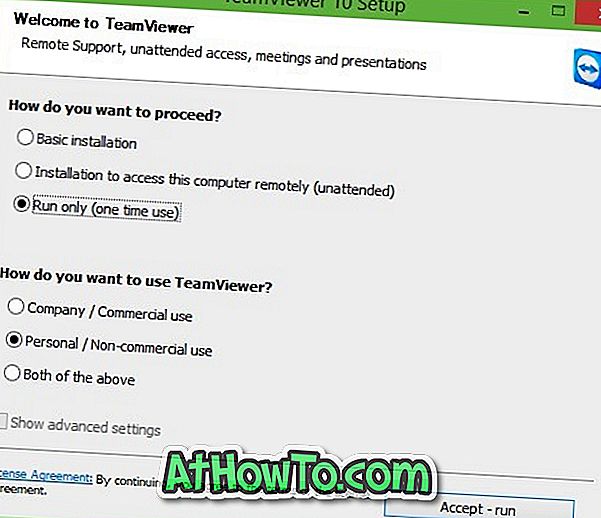
Tutaj, w części Jak chcesz kontynuować, wybierz opcję Uruchom tylko (jednorazowe użycie), a następnie wybierz, w jaki sposób chcesz używać TeamViewer, zanim klikniesz przycisk Akceptuj-Uruchom, aby uruchomić TeamViewer bez instalacji.
Pamiętaj, że musisz wykonać powyższe kroki za każdym razem, gdy chcesz uruchomić TeamViewer bez instalacji. Alternatywnie możesz także pobrać przenośną wersję TeamViewer. Chociaż oficjalna strona TeamViewer nie oferuje przenośnej wersji TeamViewer, możesz pobrać najnowszą wersję tego samego programu, odwiedzając PortableApps.com.
Ciekawe może być również korzystanie z TeamViewer do transferu przewodników po plikach.














